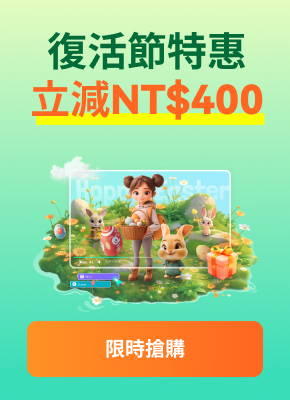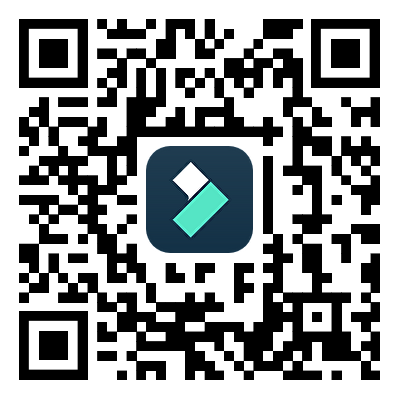Fadr AI是一個充滿樂趣的人工智慧工具,能夠協助你進行音樂創作。利用這個工具,你可以自由地製作混音、Stems,並實現不同歌曲的融合。Fadr還提供了許多實用功能,能夠有效地支援你的創作過程。
Fadr提供了樂器分離、調性調整、和弦辨識等功能,讓使用者可以創作出獨一無二的音樂。許多音樂創作者都選擇使用這個工具,來重新演繹現有歌曲,因為它使得製作專業品質的音樂變得輕而易舉,且成本低廉。閱讀Fadr的評論,您將深入了解有關此工具及其功能的資訊,這將有助於您做出明智的決定。
第一部分: Fadr AI 一個簡單的語音生成和管理工具
現今,許多管理工具備受矚目,因為它們有效地協助個人及企業提升工作效率。其中,Fadr AI 也是一款熱門工具,提供多項功能供使用者運用,包括創造全新的音樂作品,為工作及娛樂帶來全新體驗。
除了能夠生成獨特音樂外,此工具還設有「探索Explore」功能,讓您掌握當前流行音樂趨勢。此外,它還提供多種工具,如混音、DJ等,讓您依照個人音樂喜好製作各種混音作品。
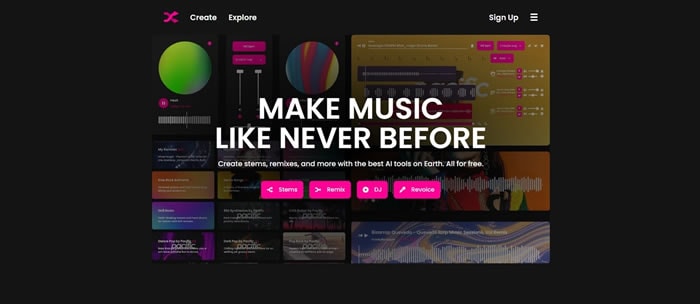
第二部分 探討Fader AI的主要特徵及其功能
隨著全球不斷發展,音樂品味變化迅速。如今,流行音樂、混音和混搭比原創內容更受歡迎。如果您希望創作獨特音樂並贏得歡迎,不妨了解Fadr提供的功能。
1. Stems
Stems是Fadr的一項令人興奮的功能,它讓您可以直接從歌曲中提取資料。以下是如何從您喜愛的音樂中提取資料的簡單步驟:
步驟1:訪問Stems頁面
開啟您的瀏覽器,並前往Fadr的官方網站。在網站上尋找「創建Create」按鈕,將滑鼠懸停在該按鈕上。隨後,您會看到一個下拉式選單,從中選擇「Stems」選項。這會帶您進入一個新視窗,在這里您可以上傳所需的檔案。
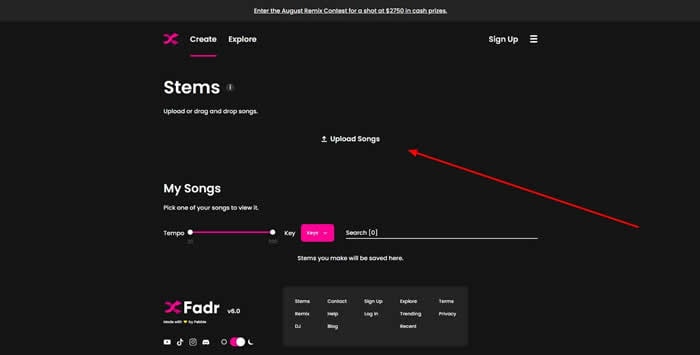
步驟2:處理音訊
您可以在此處上傳MP3、WAV和其他一些格式的檔案。一旦您的音檔上傳完成,您可以根據您的要求調整它們的設定並將它們下載以供以後使用。
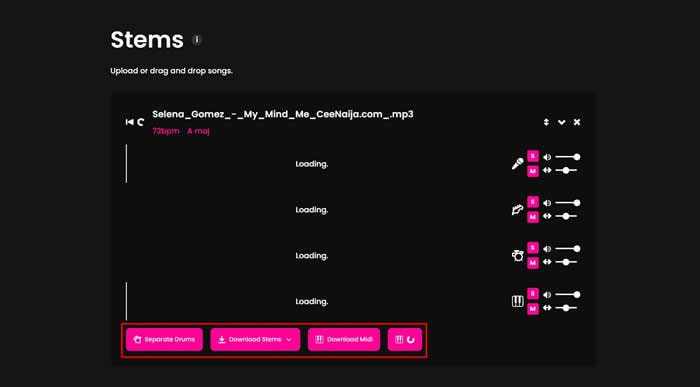
2. 混音Remix
混音Remix是Fadr AI提供的另一個功能,它讓您可以將歌曲Stems結合在一起,創作出獨特的混音作品。以下是在Fadr AI上製作混音的步驟:
步驟1:選擇混音Remix工具
您可以從「創建Create」按鈕的下拉中選擇混音工具。然後選擇不同的混音包以創建所需的內容。在這裡,您可以選擇任何以前可用的音軌或根據您的需求創建新的軌道。
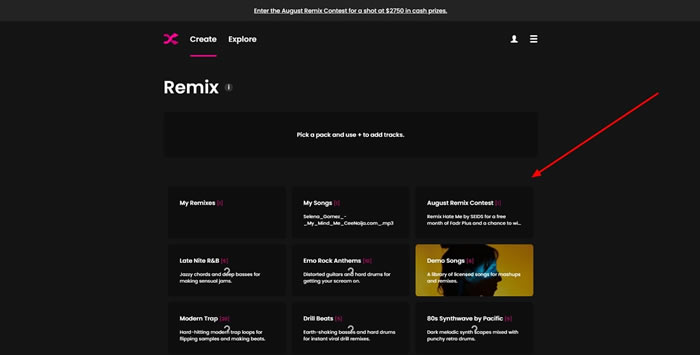
步驟2:調整音樂
選擇所需的有音軌後,您可以將它們拖放到主時間軸上並進行所需的調整。然後,您只需點擊「匯出Export」按鈕即可獲取所需的音訊檔案。
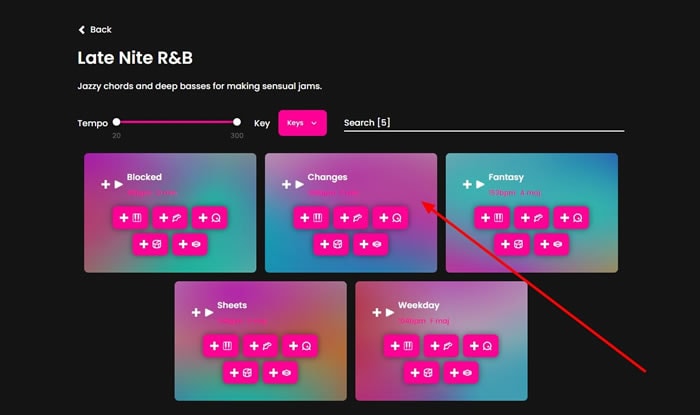
3. DJ軌道
DJ 音樂工具是 Fadr 中的一個獨特功能,允許您同時播放兩種不同類型的歌曲。這樣,您可以透過同時播放兩個或多個歌曲來體驗成為 DJ 的感覺。在這裡,您還可以調整兩首歌曲的音量和重疊。要使用此工具,請查看以下步驟:
步驟1:選擇 DJ 工具
如果您想成為 DJ,可以透過此工具獲得幫助。您可以從 Fadr 的主頁面中選擇 DJ 選項。這將帶您到一個新視窗,在那裡您可以選擇要編輯的歌曲。
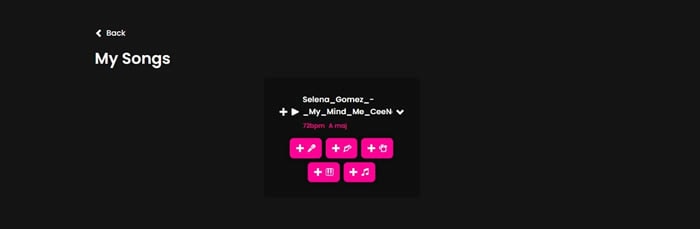
步驟2:調整音量
一旦你把所選擇的歌曲上傳到兩個軌道上,你就能輕鬆地調整它們的音量和重疊部分,這將幫助你按照自己的喜好打造DJ混音,與朋友一同享受。
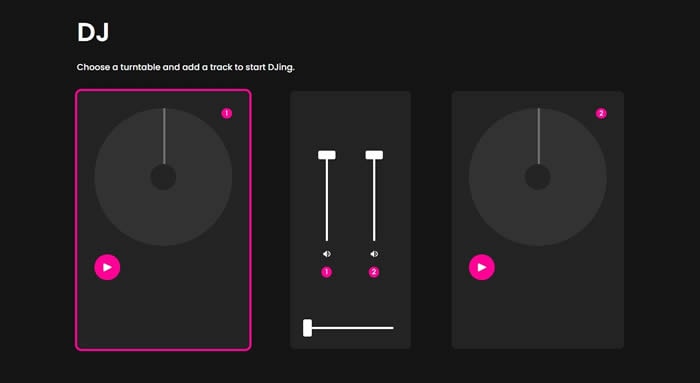
4. 變音器Revoice
Fadr AI 最獨特吸引人的功能是它的「Revoice」工具。這個驚人的工具讓使用者只需幾個簡單的點擊,就能將他們目前的音訊檔案的聲音轉換為另一種聲音。以下是您可以逐步了解如何使用「Revoice」功能的步驟。
步驟1:上傳所需的音訊
要開始更改音訊檔案的聲音,您首先需要選擇「Revoice」選項。為此,您可以移至工具的官方網站上的「創建Create」分頁。這將帶您到重新生成工具視窗,您可以在那裡上傳所需的音訊檔案。
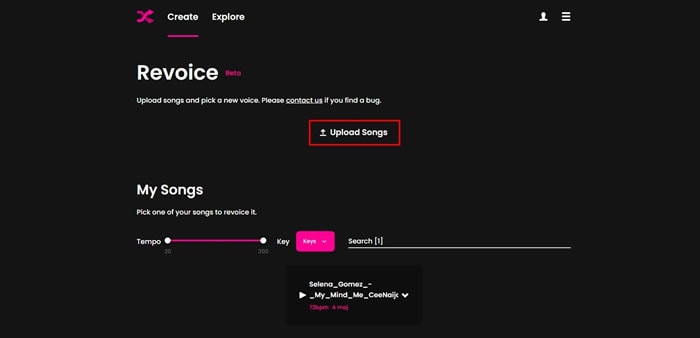
步驟2:選擇正確的設定
上傳音訊檔案後,您可以選擇要將現有檔案轉換為的所需聲音。您可以單擊音訊軌道下方的「重新生成」選項。之後,您可以選擇您喜歡的聲音,然後點選「創建Create」按鈕開始過程。
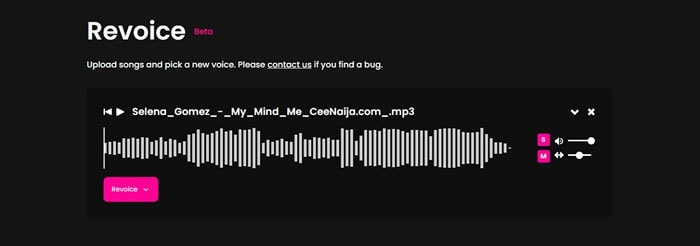
福利部分: 探索使用Wondershare Filmora來創作音訊的方法
管理音訊和內容創建的過程越來越複雜,導致操作變得困難。因此,我們需要尋找替代方案來更有效地處理這些任務。
Wondershare Filmora是一款優秀的影片編輯工具,受到大量使用者的青睞。它提供了豐富的功能,幫助您製作獨特、吸引人的內容。其中一項優秀功能是音訊調整,您可以輕鬆改善影片的音訊和影片內容。
Wondershare Filmora AI功能
這裡提供了一些易於使用的 AI 音訊功能,可幫助改善音訊品質並消除不需要的聲音。
1. AI消除扎心
消除雜訊是一項極為實用的工具,能夠輕鬆去除影片或音訊中的背景雜訊。憑藉AI技術,您只需幾個簡單的步驟,就能改善各種情境的音訊品質,無論是podcasts、YouTube影片還是影片會議,都能得心應手。
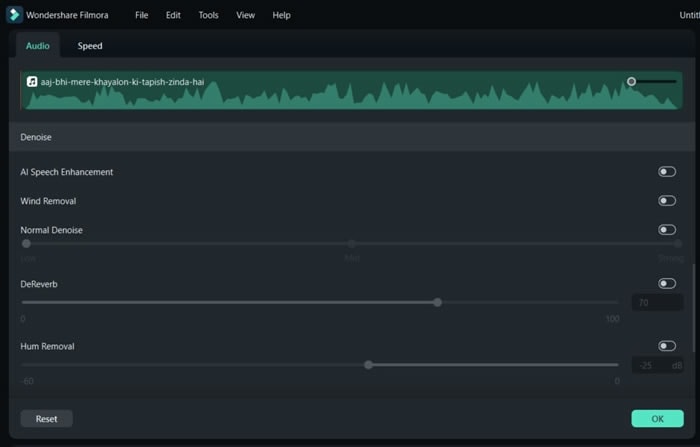
2. AI音訊拉伸
為了確保您的音軌與視訊內容完美對齊,避免給觀眾留下不好的印象,使用AI音訊拉伸工具是相當重要的。它能夠即時拉伸您的音軌,讓其與影片持續時間完美匹配,節省了大量剪輯和調整音樂的時間。
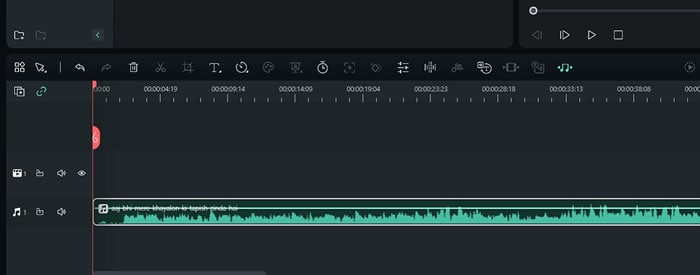
3. 高光卡點
高光卡點是一個極為實用的功能,能夠確保您的音訊與影片完美匹配,從而建立流暢的使用者體驗,提升內容參與度。使用這個工具,您不需要具備繁雜的技能或編輯知識,一鍵完成即可。
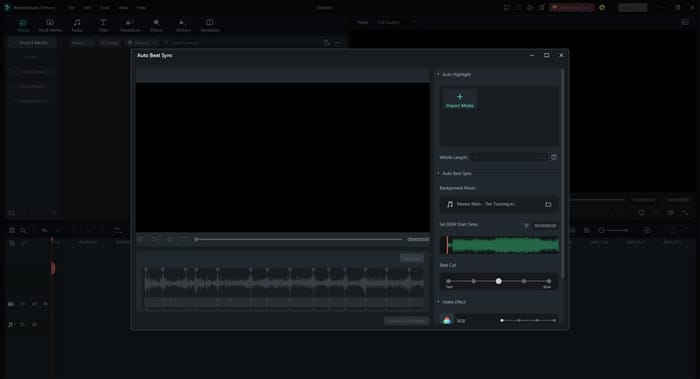
4. 靜音檢測
有時在錄影過程中會錄到一些尷尬的靜音部分,影響影片的流暢度。為了避免這種情況,您可以使用靜音檢測功能,自動刪除這些靜音部分,確保您的內容一直引人入勝。
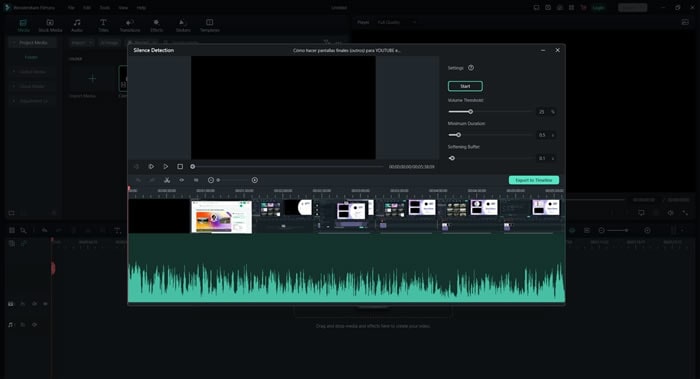
結論
透過不同的管理工具,您可以極大地提升工作品質。例如,您可以使用 Fadr AI生成多種類型的音樂,並將其添加到您的影片內容中,借助Wondershare Filmora軟體。此外,您還可以利用 Wondershare Filmora 的特效功能,為視覺內容增添更多創意。